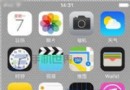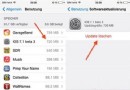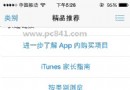iPhone5S怎麼換壁紙 iOS7更換壁紙教程
編輯:IOS技巧綜合
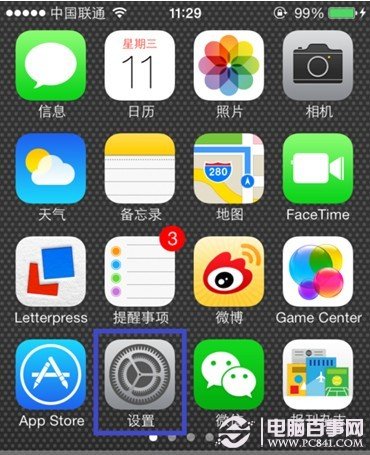
進入iPhone5S設置 2、進入iPhone5S設置後,再選擇進入“牆紙與亮度”設置,如下圖:
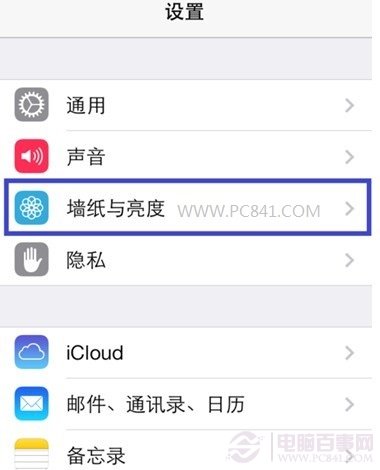
iPhone5S牆紙與亮度設置 3、在牆紙與亮度設置裡面即可“選取牆紙”設置,這裡就是iPhone5S壁紙設置的地方了,如下圖所示:
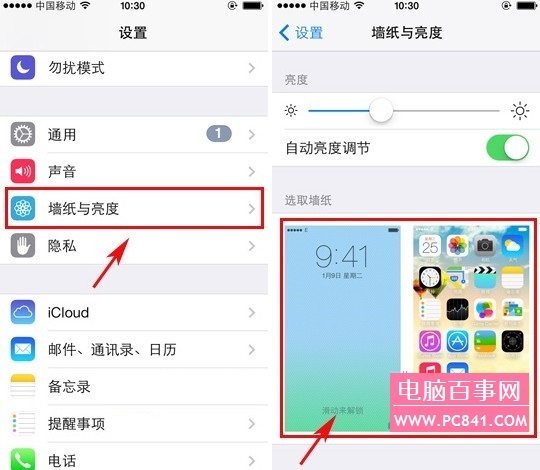 4、最後我們只需要選擇自己喜歡的iPhone5S壁紙,可以直接選擇自帶的,也可以在“相機膠卷”裡面找到自己下載的或者拍攝的照片作為壁紙,選中後即可進入壁紙預算,然後滿意的話,即可在預覽界面右下方將有個“設置”按鈕,在這裡可以選擇設置為“鎖屏屏保”或者“主屏幕”,至此我們即可成功進行iPhone5S壁紙設置了。
4、最後我們只需要選擇自己喜歡的iPhone5S壁紙,可以直接選擇自帶的,也可以在“相機膠卷”裡面找到自己下載的或者拍攝的照片作為壁紙,選中後即可進入壁紙預算,然後滿意的話,即可在預覽界面右下方將有個“設置”按鈕,在這裡可以選擇設置為“鎖屏屏保”或者“主屏幕”,至此我們即可成功進行iPhone5S壁紙設置了。
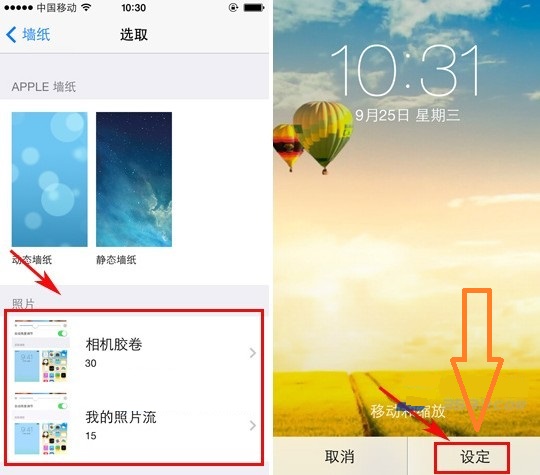
iPhone5S壁紙設置圖文教程
編後語:以上就是百事網小編與大家詳細介紹的iPhone5S壁紙更換教程,總體來說,iPhone5S壁紙更換方法與上一代iPhone5S設置步驟基本差不多。另外由於iPhone5S與iPhone5C均內置的是iOS7系統,因此更換壁紙方法也是一樣的。
相關文章
+- iOS獲得以後裝備型號等信息(全)包括iPhone7和iPhone7P
- xcode8提交ipa掉敗沒法構建版本成績的處理計劃
- Objective-C 代碼與Javascript 代碼互相挪用實例
- iOS開辟之UIPickerView完成城市選擇器的步調詳解
- iPhone/iPad開辟經由過程LocalNotification完成iOS准時當地推送功效
- iOS法式開辟之應用PlaceholderImageView完成優雅的圖片加載後果
- iOS Runntime 靜態添加類辦法並挪用-class_addMethod
- iOS開辟之用javascript挪用oc辦法而非url
- iOS App中挪用iPhone各類感應器的辦法總結
- 實例講授iOS中的UIPageViewController翻頁視圖掌握器
- IOS代碼筆記UIView的placeholder的後果
- iOS中應用JSPatch框架使Objective-C與JavaScript代碼交互
- iOS中治理剪切板的UIPasteboard粘貼板類用法詳解
- iOS App開辟中的UIPageControl分頁控件應用小結
- 詳解iOS App中UIPickerView轉動選擇欄的添加辦法